윈도우 10에서 개인정보를 보호하는 방법
How To : 윈도우 10에서 개인정보를 보호하는 방법
윈도우 10의 개인정보 문제가 걱정되는 사용자가 보호를 위해 수행할 수 있는 것들을 정리해 보았다.

윈도우 10이 사용자로부터 너무 많은 개인정보를 수집한다는 우려가 있다.
마이크로소프트의 운영체제가 개인정보 보호 범위를 넘어섰다고 생각하거나, 아니면 개인 정보를 보호하길 원한다면 스스로가 취할 수 있는 방법이 있다.
단 몇 분만 투자하면 개인정보를 보호할 수 있는데, 방법은 다음과 같다.
- 광고 추적 해제하기
많은 사람의 개인정보 보호 문제의 가장 상단에는 웹을 탐색할 때 수집되는 데이터가 있다. 이 정보는 광고를 목적으로 하는 다양한 회사들에 의해 이용되는 개인의 관심사 프로필을 생성한다. 윈도우 10은 광고 ID를 사용해 이를 수행한다. ID는 웹을 탐색할 때뿐만 아니라 윈도우 10 앱을 사용할 때에도 사용자에 대한 정보를 수집한다.
원하는 경우, 사용자는 해당 광고 ID를 끌 수 있다. 윈도우 10 설정 앱을 실행하고(화면 왼쪽 하단에 있는 시작 버튼을 클릭한 다음, 기어 모양의 설정 아이콘을 클릭), 개인정보>일반으로 이동한다.

개인정보 옵션 변경 제목 아래에서 선택 목록이 표시된다. 첫 번째는 광고 ID를 제어한다. 슬라이더를 켬에서 끔로 이동한다. 여전히 광고가 게재되지만, 표적형 광고가 아닌 일반적인 광고가 되고, 관심사는 더 이상 추적되지 않는다.
2. 위치 추적 끄기
설정 앱을 실행하고 개인정보>위치로 이동한다. ‘이 기기의 위치에 대한 액세스 허용’ 아래에 변경을 클릭하고 나타나는 화면에서 슬라이더를 켬에서 끔으로 이동한다. 이렇게 하면 PC의 모든 사용자에 대한 모든 위치 추적 기능이 해제된다.
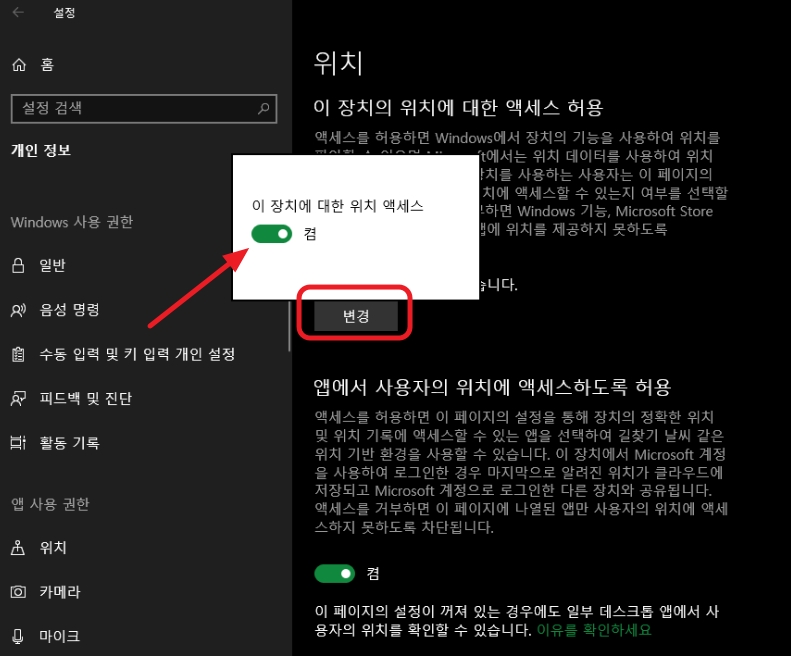
이제 윈도우 10은 더 이상 활동에 대한 정보를 수집하지 않는다. 그러나 여전히 이전 활동에 대한 정보를 유지하고 모든 PC에 타임라인에 표시한다. 이전 정보를 제거하려면 화면의 ‘활동 기록 지우기’ 세션에서 ‘내 Microsoft 계정 활동 데이터 관리’를 클릭한다. 그러면 데이터를 지울 수 있는 마이크로소프트의 개인정보 대시보드로 이동한다.
3. 앱 사용 권한 변경하기
설정>앱으로 이동한다. ‘앱 및 기능’ 아래 설치된 앱 목록이 표시된다. 권한을 제어하려는 앱을 클릭한 다음, 고급 옵션을 클릭하고 켜거나 끄는 방식으로 앱의 권한을 설정한다.

출처 : https://www.itworld.co.kr/news/166435
이 게시글이 문제가 될 시, 삭제하겠습니다










댓글 없음:
참고: 블로그의 회원만 댓글을 작성할 수 있습니다.